轻松搞定!电脑版 WPS 文档 1.5 倍行距设置秘籍
电脑办公软件的使用技巧,对于提升工作效率至关重要,在众多办公软件中,WPS 文档是许多人常用的工具之一,设置 1.5 倍行距能让文档排版更加美观舒适,就让我们一同探索电脑版 WPS 文档设置 1.5 倍行距的方法。
中心句:电脑办公软件使用技巧重要,WPS 文档常用,设置 1.5 倍行距能美化排版。
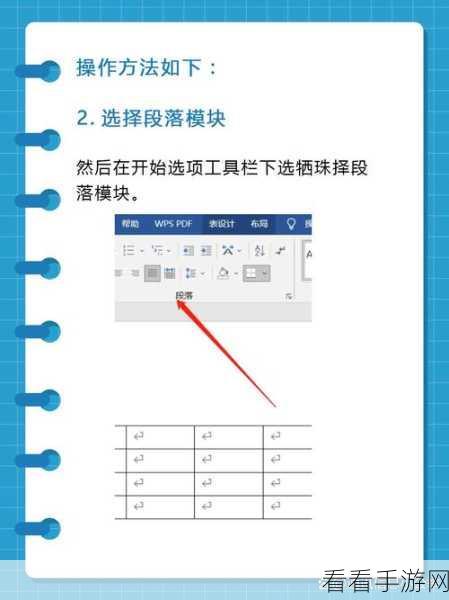
打开电脑版 WPS 文档,首先要找到需要设置行距的段落,可以通过鼠标拖动的方式选中整个段落,或者使用快捷键 Ctrl + A 全选整篇文档。
中心句:设置 1.5 倍行距先找到需设置的段落,可鼠标拖动选中或全选。
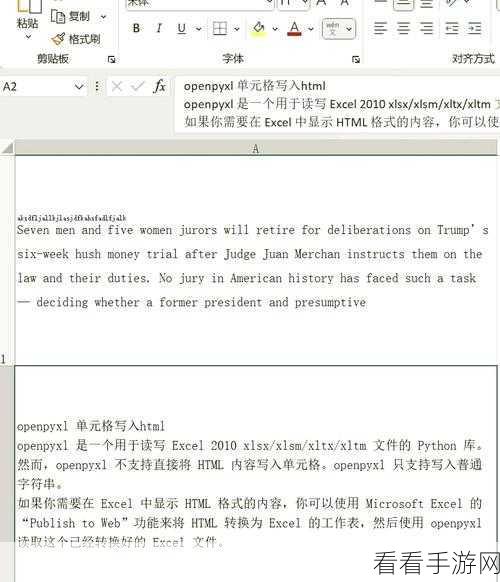
选好段落之后,在菜单栏中找到“段落”选项,点击“段落”,会弹出一个对话框。
中心句:选好段落,在菜单栏找“段落”选项点击弹出对话框。
在弹出的对话框中,找到“行距”这一项,默认的行距选项可能是“单倍行距”或者“固定值”。
中心句:对话框中找到“行距”项,默认可能是单倍或固定值。
我们需要将其修改为“1.5 倍行距”,确认修改后,点击“确定”按钮。
中心句:将行距修改为 1.5 倍,确认后点击确定按钮。
经过这样简单的操作,文档的段落行距就成功设置为 1.5 倍了,您可以根据实际需求,对不同的段落进行灵活设置,以达到最佳的文档排版效果。
中心句:简单操作后成功设置 1.5 倍行距,可灵活设置不同段落。
希望以上的攻略能够帮助您轻松掌握电脑版 WPS 文档设置 1.5 倍行距的方法,让您的文档更加专业、美观!
文章参考来源:WPS 官方帮助文档及个人使用经验总结。
